Mi az első dolog, amit egy lelkes PC-felhasználó tesz, mondjuk, hazaért haza a munkából? Úgy van. Bekapcsolja a PC-jét. Ha ez igaz neked és Ha Ön Android-eszközöket birtokol, akkor van egy olyan eszköz, amelyet csak az Ön számára terveztek. Ezt hívják PCAutoWaker és ingyenesen elérhető az Android Marketben.
Az alkalmazás a Wake-on-LAN hálózatot használjaszabványos, hogy bekapcsolja vagy „felébreszti” az előre definiált WiFi hálózathoz csatlakoztatott számítógépeket. Konfigurálható úgy, hogy lehetővé tegye az egyes állomások manuális és automatikus bekapcsolását, mihelyt az Android készülék csatlakozik a WiFi hálózathoz.
Tehát amikor hazatér, minden, amire szüksége vanEhhez csatlakoznia kell az Android-eszközét a helyi WiFi hálózathoz, amíg az ajtóban van, és amíg a szobájába vagy a számítógépére érkezik, az be lesz kapcsolva és használatra kész.
Egy hasonló Android-alkalmazást fedeztünk aa PC Monitor neve tavaly. A PC Monitor egy mindent egyben távoli számítógép-menedzsment alkalmazás, amelyen kívül ezen alkalmazás által végrehajtott kezelési és felügyeleti funkciókkal is rendelkezik. Az említett Wake-on-LAN szolgáltatás azonban csak a fizetett változatban érhető el. Ezenkívül a PCAutoWaker célja egy háttér-szolgáltatás nyújtása Android-eszközéhez, amely egy előre definiált WiFi hálózathoz kapcsolódva automatikusan felébreszt egy választott kapcsolt számítógépet.
A szerkesztő megjegyzés: Ne aggódjon a cikk hossza. További információkat tartalmaz, amelyek segítenek abban, hogy a számítógépet a Wake-on-LAN szolgáltatás segítségével távolról felébreszthessék, arra az esetre, ha az említett szolgáltatás alapértelmezés szerint nem engedélyezett a számítógépen.
Maga az alkalmazás nagyon egyszerűen használható. Ehhez csak a LAN-adapter MAC (fizikai) címe szükséges, amely összeköti a számítógépet a helyi WiFi hálózattal, és a WiFi router SSID (hozzáférési pont neve). Ez a hálózati név jelenik meg az eszköz WiFi-beállításaiban.
Az alkalmazás fő képernyőjén érintse meg a ikont Add PC a számítógép regisztrálásának megkezdéséhez írja be a számítógép nevét, majd koppintson a elemre Következő. Ez eljut a PC-információ képernyő, amely felszólítja a megadott MAC cím megadására.

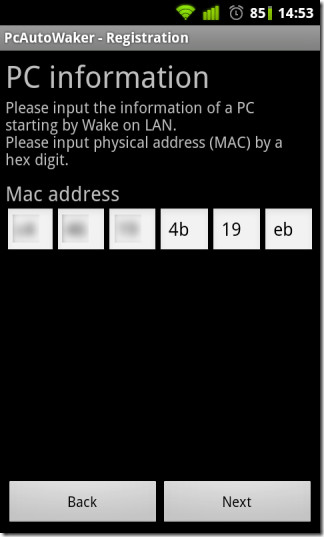
A számítógép MAC-címének megtekintéséhez nyissa meg a Parancssor ablakot, írja be ipconfig / all és nyomja meg az enter-t. A következő képernyőképen láthatóhoz hasonló kimenetet kell látnia.
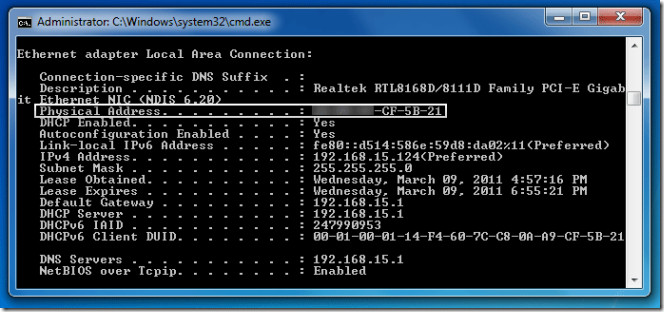
Most, ha a számítógépet egy LAN-kábellel közvetlenül a WiFi routerhez csatlakoztatja (mint a teszt futtatásához), akkor a következő címen megadott fizikai címre lesz szüksége: Ethernet adapter a megjelenített kimeneten. Ha azonban vezeték nélkül csatlakozik, akkor be kell írnia a számítógép fizikai címét Vezeték nélküli LAN adapter.
A vezeték nélküli útválasztó hozzáférési pontjának megadásához egyszerűen érintse meg a gombot Szerezzen be aktuális kapcsolati információkat, míg az eszköz csatlakozik a hálózathoz.
Ha nem, és manuálisan szeretné beírni az SSID-t, akkor mindig megtekintheti a számítógépről a Hálózat és megosztás központ (Windows 7) vagy Android-eszközéről a Beállítások> Vezeték nélküli és hálózatok> Wi-Fi beállítások.
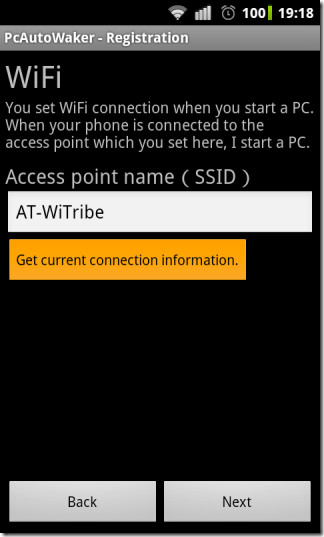
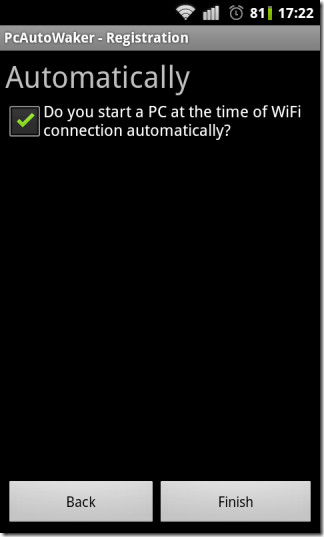
Miután megérintette Befejez az utolsó képernyőn az alkalmazás aparancsikon a számítógéphez a fő képernyőn. Az említett parancsikon megérintésével megjelenik egy menü, amely lehetővé teszi a számítógép kézi ébresztését, az automatikus / kézi bekapcsolás közötti váltást, a bejegyzés szerkesztését vagy törlését.

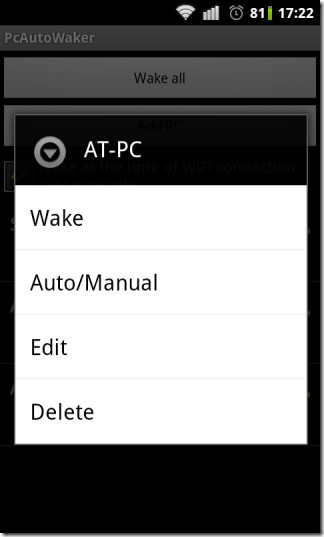
Most kipróbálhatja, hogy az alkalmazás működik-e a számítógép aktuális / alapértelmezett konfigurációjával. Ha a teszt működik, akkor nem kell tovább olvasnia.
Ha nem, indítsa újra számítógépét, és indítsa el az alaplap BIOS-beállításait. Keresse meg a Indítási lehetőségek és engedélyezze Belső hálózati adapter indítása. Változtatások mentése és kilépés.
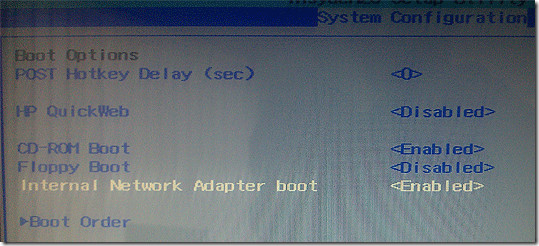
Amikor a számítógép újraindul, kattintson a jobb gombbal a gombra Számítógép és válassza ki Tulajdonságok a helyi menüből. A megjelenő rendszertulajdonságok ablakban kattintson a gombra Eszközkezelő ban,-ben A Vezérlőpult kezdőlapja oszlop a jobb oldalon.
Az Eszközkezelő ablakban kibontva Hálózati adapterek megjeleníti az összes hálózati adapter listájáta rendszerre telepített illesztőprogramok. Kattintson duplán arra, amelyik a rendszert csatlakoztatja a hálózathoz. Ez megjeleníti az illesztőprogram tulajdonságai ablakot. Kattintson a Energiagazdálkodás fülre, és ellenőrizze Hagyja, hogy ez az eszköz felébreszti a számítógépet.
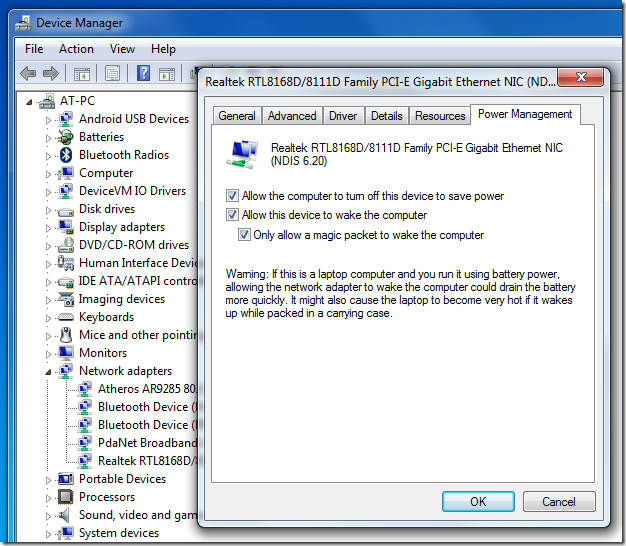
Vegye figyelembe, hogy egyes vezeték nélküli hálózati adapterek / kártyák nem támogatják a WoWLAN (Wake-on-Wirelss LAN) szolgáltatást. Ha a számítógép vezeték nélküli hálózati adapterét használja, és megtalálja a Hagyja, hogy ez az eszköz felébreszti a számítógépet választási lehetőség szürke, valószínűleg ez a helyzet.
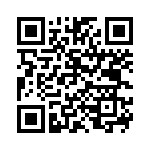
Telepítse a PCAutoWaker alkalmazást
Nézze meg alább a videó áttekintést.













Hozzászólások